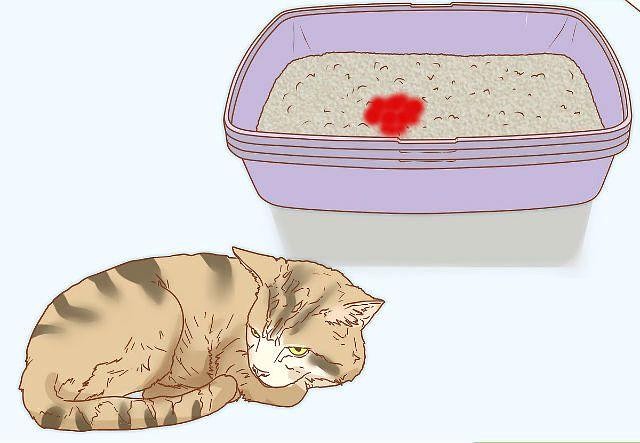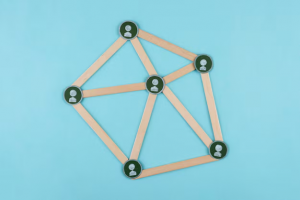Почему библиотека в Steam не открывается и как решить проблему

Steam — это одна из самых популярных платформ для игровых запусков и закачек сети Интернет. Однако, как и любая другая программа, Steam может столкнуться с проблемами. Одна из таких проблем заключается в том, что библиотека не открывается. Неспособность открыть библиотеку может быть причиной серьезного разочарования для игроков.
Причин для невозможности открытия библиотеки в Steam может быть несколько. Одна из наиболее распространенных причин — это неправильно установленные или устаревшие драйверы графической карты. Кроме того, проблема может быть связана с установкой обновлений операционной системы или нестабильной сетевой связью. В некоторых случаях, ошибка может быть вызвана неправильной конфигурацией файлов Steam.
Не волнуйтесь, есть несколько решений, которые могут помочь вам открыть библиотеку в Steam. Во-первых, попробуйте обновить драйверы графической карты на вашем компьютере. Откройте официальный веб-сайт производителя вашей карты и загрузите самую последнюю версию драйвера. После установки драйвера перезапустите компьютер и попробуйте открыть библиотеку в Steam снова.
Если обновление драйверов не помогло, попробуйте проверить наличие обновлений операционной системы. Многие проблемы с программами могут быть исправлены с помощью обновлений Windows или других операционных систем. Проверьте наличие обновлений и установите их, если они доступны. После установки обновлений перезагрузите компьютер и попробуйте открыть библиотеку в Steam снова.
Если ни одно из вышеперечисленных решений не помогло, попробуйте перенастроить файлы Steam. Выполните следующие действия: откройте папку Steam на вашем компьютере, найдите файл «ClientRegistry.blob» и переименуйте его. После переименования файла перезапустите компьютер и попробуйте открыть библиотеку в Steam снова.
Почему Steam не открывается: причины и решения
Одной из возможных причин может быть неправильно установленное программное обеспечение. В таком случае, рекомендуется переустановить Steam, удалив его с компьютера и загрузив последнюю версию с официального сайта. Также, следует проверить наличие обновлений операционной системы и установку актуальных драйверов.
Второй причиной может быть наличие неподдерживаемых или поврежденных файлов. В этом случае, можно попробовать удалить старые файлы Steam и запустить его заново. Для этого необходимо удалить все файлы, кроме папки «SteamApps» и «UserData», чтобы сохранить установленные игры и персональные настройки.
Третьей причиной может быть конфликт с другими программами, особенно антивирусными или файрволами. В таком случае, следует временно отключить или настроить эти программы, чтобы разрешить Steam работать без проблем. Также стоит проверить наличие проблем с соединением, такими как блокировка порта или использование прокси сервера.
Если все вышеперечисленные решения не сработали, рекомендуется обратиться за помощью в службу поддержки Steam. Там вам смогут оказать профессиональную помощь и предложить индивидуальное решение проблемы.
Проблемы с библиотекой Steam
Вот несколько причин, по которым ваша библиотека Steam может не открываться:
- Сбой в программном обеспечении Steam. В некоторых случаях проблема может быть связана с ошибками или сбоями в программном обеспечении Steam. В таком случае рекомендуется перезапустить Steam и проверить, решит ли это проблему.
- Проблемы с подключением к Интернету. Если у вас возникли проблемы с подключением к Интернету, это может привести к невозможности открыть библиотеку Steam. Убедитесь, что у вас есть стабильное подключение к Интернету и попробуйте снова.
- Конфликт с другими программами. Некоторые программы или процессы на вашем компьютере могут конфликтовать с работой Steam и мешать ей открыться. Попробуйте закрыть все ненужные программы и процессы и снова откройте библиотеку Steam.
- Проблемы с обновлением Steam. Иногда причина проблемы может быть связана с неполадками при обновлении Steam. В такой ситуации рекомендуется проверить наличие доступных обновлений и установить их, если такие имеются.
- Коррумпированные файлы Steam. Если файлы Steam были повреждены или испорчены, это может предотвратить открытие библиотеки. В таком случае рекомендуется выполнить проверку целостности файлов Steam и, при необходимости, восстановить их.
Если вы столкнулись с проблемами открытия библиотеки Steam, рекомендуется попробовать вышеуказанные решения. Если ни одно из них не работает, вам может потребоваться обратиться в службу поддержки Steam для получения дополнительной помощи.
Теперь вы должны иметь более ясное представление о возможных причинах проблемы с открытием библиотеки Steam и как их решить. Надеемся, что эта информация помогла вам решить вашу проблему и продолжить наслаждаться играми в Steam без каких-либо неполадок с библиотекой.
Steam library not opening on PC
Одним из распространенных способов решения проблемы с открытием библиотеки Steam на ПК является перезапуск клиента Steam. Просто закройте приложение Steam полностью и запустите его заново. Это может помочь восстановить работу библиотеки.
Если перезапуск не дал результатов, возможно, проблема связана с поврежденными или отсутствующими файлами Steam. В этом случае можно попробовать выполнить проверку целостности файлов Steam. Для этого откройте клиент Steam, перейдите во вкладку «Библиотека», найдите игру «SteamVR» и щелкните правой кнопкой мыши. Затем выберите «Свойства», перейдите на вкладку «Локальные файлы» и нажмите «Проверить целостность файлов». Steam начнет проверку и автоматически восстановит поврежденные файлы, если они обнаружены.
Еще одной возможной причиной проблемы может быть конфликт с другими программами, которые запускаются одновременно с Steam. Попробуйте временно отключить антивирусное программное обеспечение или другие приложения, которые могут вызывать конфликт. Запустите Steam снова и проверьте, открывается ли библиотека.
Если после всех этих мер проблема не решается, вам может потребоваться переустановить клиент Steam. Для этого вы должны удалить программу Steam с вашего компьютера и загрузить снова с официального сайта Steam. После переустановки войдите в свою учетную запись и проверьте, открывается ли библиотека.
Надеемся, что эти решения помогут вам восстановить работу библиотеки Steam на вашем ПК и продолжить наслаждаться играми.
Steam library not opening on Mac
Если у вас возникли проблемы с открытием библиотеки Steam на Mac, в этом разделе будут рассмотрены основные причины и возможные способы решения этой проблемы.
1. Обновите Steam: Первым шагом к решению проблемы является обновление клиента Steam до последней версии. Скачайте и установите последнюю версию Steam с официального сайта.
2. Проверьте наличие обновлений для операционной системы: Убедитесь, что ваша операционная система Mac обновлена до последней версии. Откройте меню «О программе» и нажмите на «Обновления», чтобы установить все доступные обновления.
3. Проверьте наличие ошибок в Steam: В Steam есть функция проверки наличия ошибок в клиенте. Для этого откройте Steam и перейдите во вкладку «Справка» в верхнем меню. Затем выберите «Проверка ошибок» и дождитесь завершения процесса.
4. Очистите кэш Steam: Если предыдущие шаги не привели к решению проблемы, попробуйте очистить кэш Steam. Для этого закройте Steam полностью и перейдите в папку «Library/Application Support/Steam». Удалите файлы с расширением .blob и папку «package». После этого перезапустите Steam.
5. Переустановите Steam: Если ничего не помогло, попробуйте переустановить Steam с нуля. Перед этим сохраните ваши настройки и игры, чтобы не потерять их. Удалите папку «Steam» и скачайте снова клиент Steam с официального сайта. Установите его и восстановите настройки и игры из резервной копии.
Если после всех этих шагов проблема не была решена, рекомендуется обратиться в службу поддержки Steam для получения дополнительной помощи.
Причины проблем с библиотекой Steam
- Проблемы с подключением к Интернету: Если у вас отсутствует стабильное подключение к Интернету, это может вызывать проблемы с открытием библиотеки Steam. Убедитесь, что у вас есть рабочее подключение и проверьте свои настройки сети.
- Поврежденные файлы библиотеки: Иногда файлы библиотеки Steam могут быть повреждены, что приводит к проблемам с ее открытием. В таком случае вам может потребоваться обновить или восстановить эти файлы.
- Проблемы с обновлением Steam: Если ваш клиент Steam не обновляется правильно, это может вызывать проблемы с библиотекой. Проверьте наличие обновлений и убедитесь, что ваш клиент Steam находится в актуальной версии.
- Несовместимость с обновлениями операционной системы: Иногда новые обновления операционной системы могут быть несовместимыми с библиотекой Steam, что может вызывать проблемы с ее открытием. Убедитесь, что ваша операционная система обновлена и совместима с клиентом Steam.
- Проблемы совместимости с другим программным обеспечением: Некоторое программное обеспечение, такое как антивирусные программы или брандмауэры, может блокировать доступ к библиотеке Steam. Проверьте наличие конфликтующих программ и временно отключите их, чтобы проверить, решится ли проблема.
Если у вас возникли проблемы с открытием библиотеки Steam, рекомендуется применить эти решения. Они могут помочь вам найти причину проблемы и найти соответствующее решение, чтобы вернуться к игре в Steam.
Устаревшая версия клиента Steam
Одной из возможных причин проблемы с открытием библиотеки в Steam может быть наличие старой версии клиента Steam на вашем компьютере. Устаревшая версия может быть несовместима с текущими обновлениями и функционалом Steam, что может привести к неработоспособности некоторых функций, в том числе и открытию библиотеки.
Чтобы решить эту проблему, вам потребуется обновить клиент Steam до последней версии. Для этого следуйте инструкциям:
- Откройте клиент Steam.
- Перейдите в верхнем меню на «Steam» и выберите пункт «Проверить обновления».
- Подождите, пока Steam проверит наличие обновлений.
- Если обновления доступны, следуйте инструкциям по установке и дождитесь завершения процесса.
После обновления клиента Steam попробуйте открыть библиотеку снова. Если проблема сохраняется, можно попробовать перезапустить компьютер и повторить вышеуказанные действия. Если проблема не устранилась, возможно, вам потребуется обратиться в службу поддержки Steam для получения дополнительной помощи.
Corrupted or missing files
Одной из причин проблемы открытия библиотеки Steam может быть повреждение или отсутствие файлов. Если у вас возникли проблемы с открытием библиотеки, то следующие действия могут помочь вам решить проблему:
- Перезапустите Steam. Иногда проблема может быть вызвана некорректным запуском программы.
- Проверьте целостность файлов Steam. Эта функция позволяет Steam проверить, нет ли поврежденных или отсутствующих файлов, и восстановить их при необходимости. Чтобы воспользоваться этой функцией, выполните следующие действия:
- Запустите Steam и войдите в свой аккаунт.
- Выберите «Biblioteca» в верхнем меню и нажмите правой кнопкой мыши.
- В контекстном меню выберите «Propriedades».
- Перейдите на вкладку «Arquivos locais».
- Нажмите кнопку «Verificar integridade dos arquivos do jogo…».
- Steam начнет проверку файлов. Если будут найдены поврежденные или отсутствующие файлы, Steam скачает их заново.
- Обновите Steam. Убедитесь, что у вас установлена последняя версия клиента Steam. Чтобы проверить наличие обновлений, перейдите в меню «Steam» и выберите «Verificar atualizações do Steam…». Если обновления найдены, установите их.
- Проверьте наличие антивирусных программ и брандмауэра. Некоторые антивирусные программы и брандмауэры могут блокировать работу Steam. Убедитесь, что Steam разрешен в настройках защитного программного обеспечения и брандмауэра.
Если после применения всех этих действий проблема не будет решена, рекомендуется обратиться в службу поддержки Steam для получения дополнительной помощи.
Conflicting background processes
К примеру, антивирусные программы или программы мониторинга ресурсов могут блокировать доступ Steam к необходимым файлам или создавать проблемы совместимости.
Чтобы решить эту проблему, первым делом стоит проверить список запущенных программ на вашем компьютере и выключить те, которые могут конфликтовать с Steam. Вы также можете временно отключить антивирусную программу или попробовать добавить Steam в список доверенных программ.
Если после этих действий проблема не решится, также стоит проверить наличие обновлений для Steam и ваших драйверов устройств. Устаревшие версии программ могут вызывать конфликты и проблемы с работой Steam.
В случае, если проблема с конфликтующими фоновыми процессами по-прежнему остается, рекомендуется обратиться за помощью в службу поддержки Steam или обратиться к специалисту по технической поддержке, который сможет более детально изучить проблему и предложить наиболее подходящее решение.
Вопрос-ответ:
Почему у меня не открывается библиотека в Steam?
Если у вас не открывается библиотека в Steam, причиной может быть несколько. Возможно, у вас проблемы с интернет-соединением или серверами Steam временно недоступны. Также, может быть проблема с вашим клиентом Steam или операционной системой. Важно убедиться, что у вас установлена последняя версия Steam и что ваша операционная система поддерживается платформой.
Как решить проблему, если библиотека не открывается в Steam?
Если у вас не открывается библиотека в Steam, вам стоит попробовать несколько решений. Сначала проверьте свое интернет-соединение и убедитесь, что серверы Steam доступны. Потом попробуйте перезагрузить клиент Steam и компьютер. Если это не помогло, попробуйте удалить и установить Steam заново. И не забудьте обновить свою операционную систему и клиент Steam до последних версий.
Какой может быть причина, если библиотека не открывается в Steam?
Если у вас не открывается библиотека в Steam, причина может быть разной. Это может быть связано с проблемами в вашей сети, блокировкой доступа к серверам Steam или проблемами с самим клиентом Steam. Также, возможно, ваша операционная система не поддерживает платформу Steam. Важно провести диагностику и исключить возможные причины, чтобы найти наиболее подходящее решение для вашей ситуации.
Что делать, если приложение Steam не открывается?
Если приложение Steam не открывается, есть несколько вариантов решения проблемы. Сначала проверьте свое интернет-соединение и убедитесь, что серверы Steam доступны. Попробуйте перезагрузить клиент Steam и компьютер. Если это не помогло, возможно, у вас проблемы с корректной установкой Steam. Попробуйте удалить и заново установить приложение. Если проблема не уходит, проверьте настройки вашего антивируса или брандмауэра, возможно, они блокируют доступ Steam. В любом случае, важно провести диагностику и искать решение проблемы исходя из ваших конкретных обстоятельств.